本文為英文版的機器翻譯版本,如內容有任何歧義或不一致之處,概以英文版為準。
使用 PostgreSQL 用戶端來連線至資料庫叢集
您可以使用 PostgreSQL 用戶端在 PostgreSQL 連接埠上連線至 Babelfish。從 5.1.0 版開始,Babelfish 伺服器預設會強制執行end-to-end連線加密。更新您的應用程式以使用 SSL/TLS 憑證。如需設定 SSL/TLS 憑證的詳細資訊,請參閱 使用 SSL/TLS 保護 Aurora PostgreSQL 資料的安全。
使用 psql 來連線至資料庫叢集
您可以從 PostgreSQL
您可以使用 psql 命令列用戶端,以查詢支援 Babelfish 的 Aurora PostgreSQL 資料庫叢集。連線時,請使用 PostgreSQL 連接埠 (預設為連接埠 5432)。通常,您不必指定連接埠號碼,除非您將號碼變更成非預設值。從 psql 用戶端使用下列命令連線至 Babelfish:
psql -hbfish-db.cluster-123456789012.aws-region.rds.amazonaws.com -p5432-Upostgres-d babelfish_db
參數如下:
-
-h– 您要存取的資料庫叢集 (叢集端點) 的主機名稱。 -
-p– 用於連線至資料庫執行個體的 PostgreSQL 連接埠號碼。 -
-d- 您要連線的資料庫。預設值為babelfish_db。 -
-U– 您要存取的資料庫使用者帳戶。(此範例顯示預設主要使用者名稱。)
在 psql 用戶端執行 SQL 命令時,請以分號結束命令。例如,下列 SQL 命令查詢 pg_tables 系統檢視表
SELECT * FROM pg_tables;
psql 用戶端也有一組內建的中繼命令。中繼命令是一種調整格式的快捷方式,或提供捷徑以簡單易用的格式傳回中繼資料。例如,下列中繼命令傳回類似上一個 SQL 命令的資訊:
\d
中繼命令不需要以分號 (;) 結束。
若要退出 psql 用戶端,請輸入 \q。
如需使用 psql 用戶端來查詢 Aurora PostgreSQL 叢集的詳細資訊,請參閱 PostgreSQL 文件
使用 pgAdmin 來連線至資料庫叢集
您可以使用 pgAdmin 用戶端以原生 PostgreSQL 方言存取資料。
使用 pgAdmin 用戶端來連線至叢集
-
從 pgAdmin 網站
下載並安裝 pgAdmin 用戶端。 -
開啟用戶端並向 pgAdmin 驗證身分。
-
開啟 Servers (伺服器) 的內容功能表 (按一下滑鼠右鍵),然後選擇 Create (建立)、Server (伺服器)。
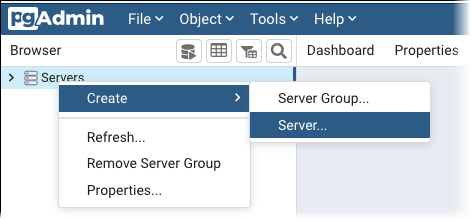
-
在 Create - Server (建立 - 伺服器) 對話方塊中輸入資訊。
在 Connection (連線) 索引標籤上,針對 Host (主機),新增 Aurora PostgreSQL 叢集位址,針對 Port (連接埠),新增 PostgreSQL 連接埠號碼 (預設為 5432)。提供身分驗證詳細資訊,然後選擇 Save (儲存)。
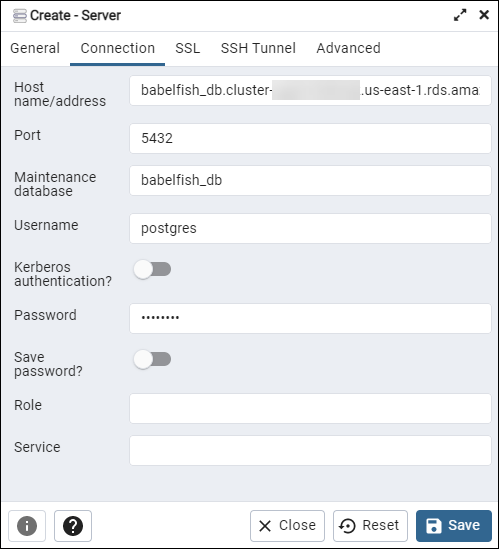
連線之後,您可以使用 pgAdmin 功能,在 PostgreSQL 連接埠上監控和管理 Aurora PostgreSQL 叢集。
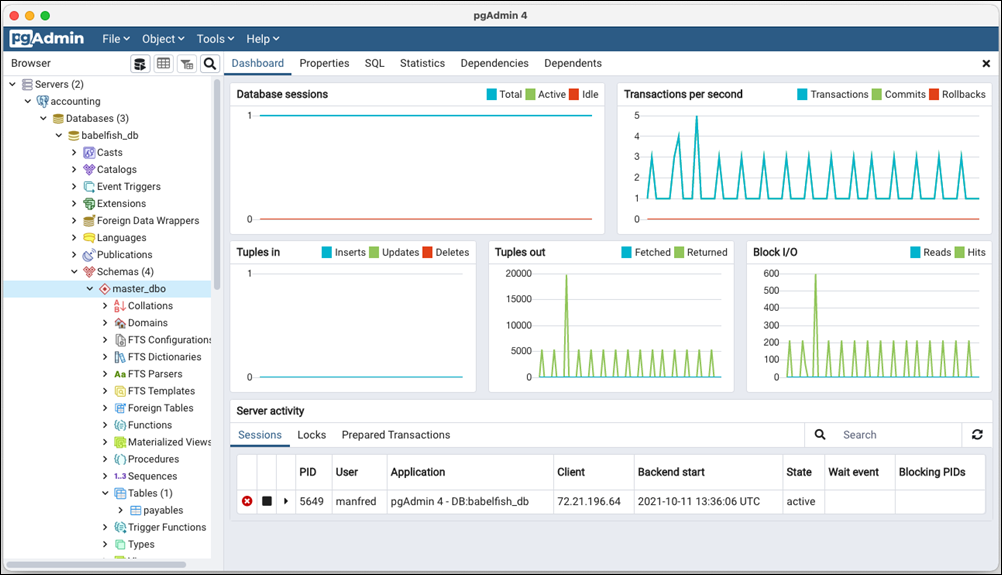
如需進一步了解,請參閱 pgAdmin